对接明道云
为什么要用明道云 API
数据在明道云上,但想在 Zion 的小程序上展示。 首次对接明道云 API 的用户可以尝试使用”供应商管理模板”。 Zion 无代码 官方 B 站上传了配置明道云相关 API 的系统教程,进入官方B站 搜索 API 即可。
前提
拥有明道云标准版及以上版本账号。
准备工作
step1: 打开明道云 API 文档
- 进入明道云的应用中
- 点击左上角的下拉按钮,出现下图中的下拉框,点击”API开发文档”,出现 API 说明
| 明道云文档界面1 | 明道云文档界面2 |
|---|---|
 |  |
step2: 设置工作表中的字段别名,否则在使用时显示的是字段ID不便于查看使用
| 字段别名设置界面1 | 字段别名设置界面2 |
|---|---|
 | 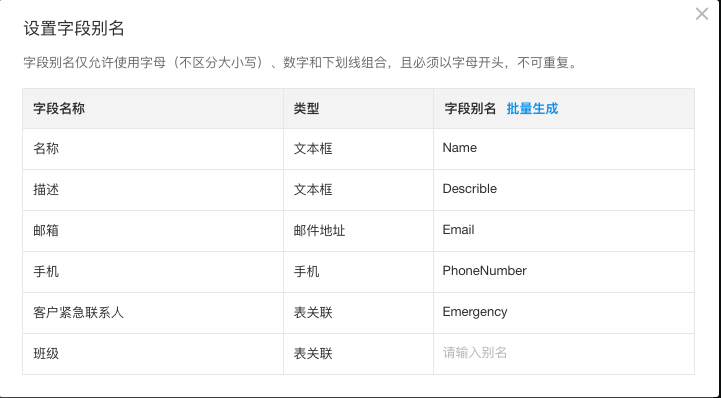 |
step3:在【授权管理】中找到【AppKey】、【SecretKey】和【Sign】
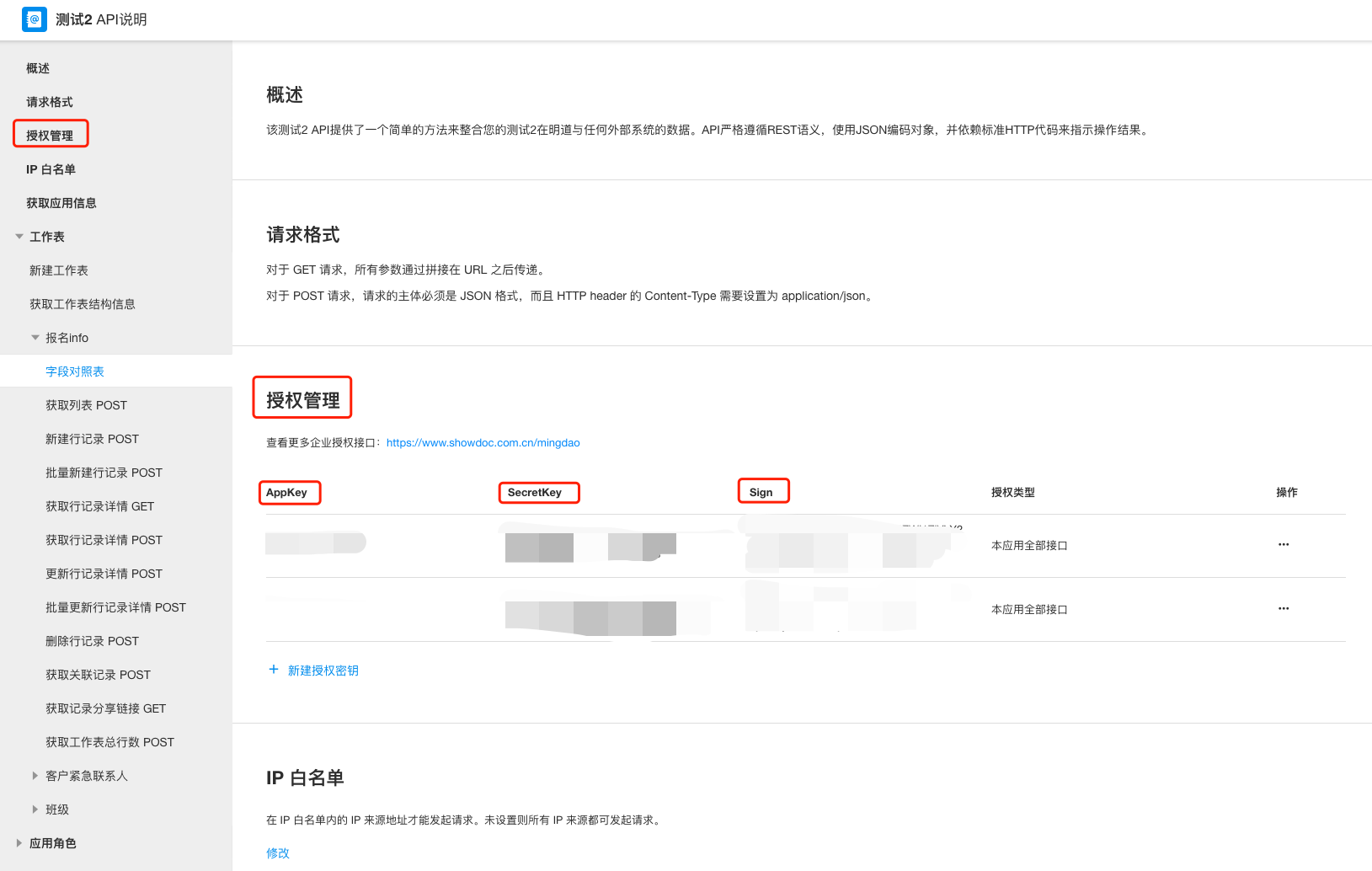
在 Zion 中创建 API
Zion 为明道云做了专属的一键导入 API 配置功能,按照以下步骤导入即可使用。 step1: 进入 Zion 编辑器,打开项目,点击左上角的【API】,出现下图的弹窗,点击【+】,出现下拉框
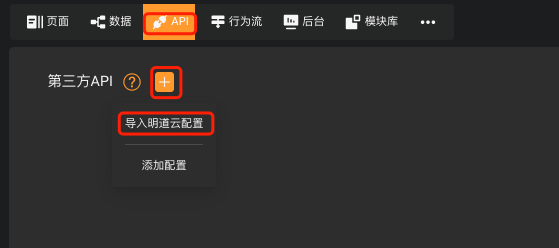
step2: 选择【导入明道云配置】,出现下图的弹窗,将【准备工作】中【step3】获得的【AppKey】、【SecretKey】和【Sign】填入,点击保存,就会自动生成API
| 导入明道云配置 | 导入明道云配置 |
|---|---|
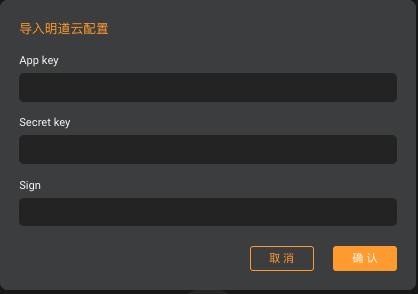 |  |
Tips:为必填的字段在使用的时候一定要填写,不然会报错
使用API
这里将介绍常用的明道云 API 接口,其它接口使用方法类似
读取&展示多条数据
使用的接口为获取列表POST
API结构
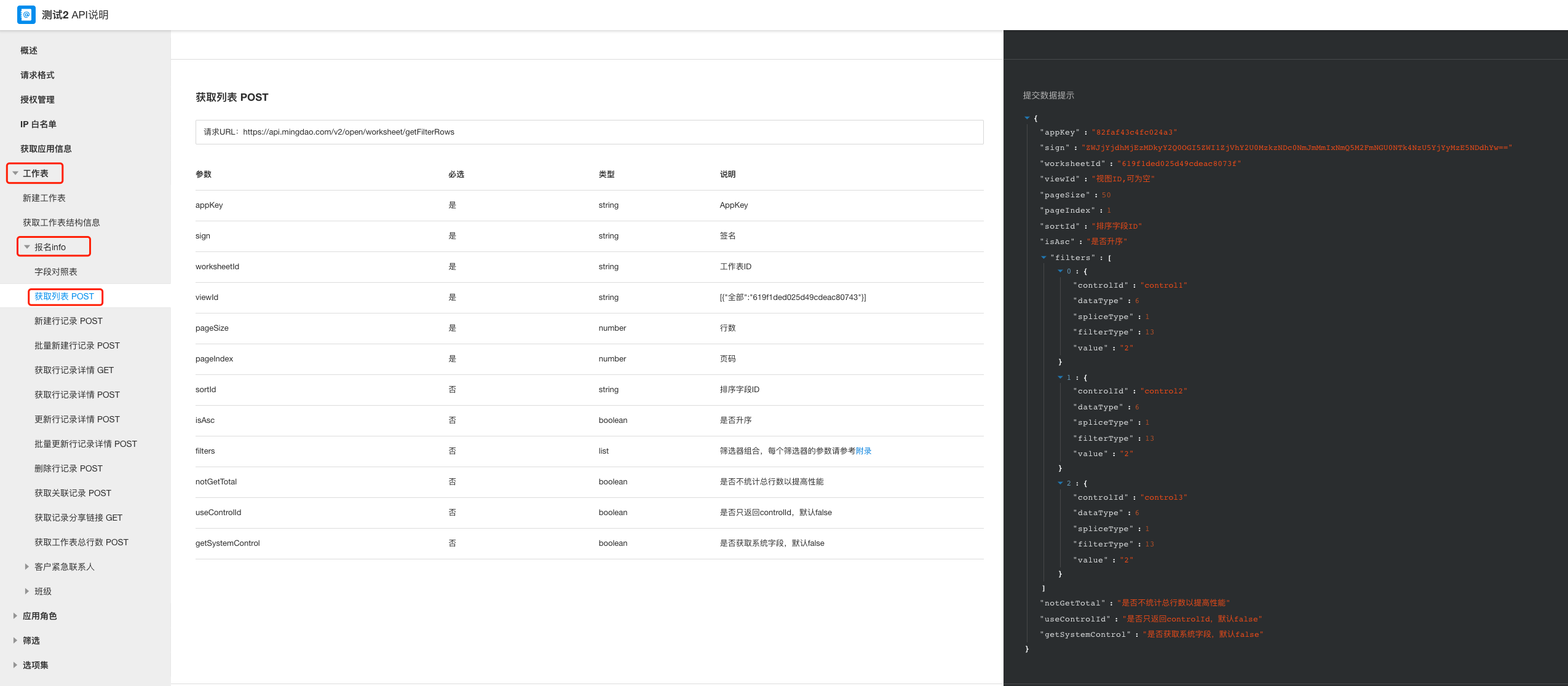

获取数据
step1: 添加【列表】组件,选择需要的API
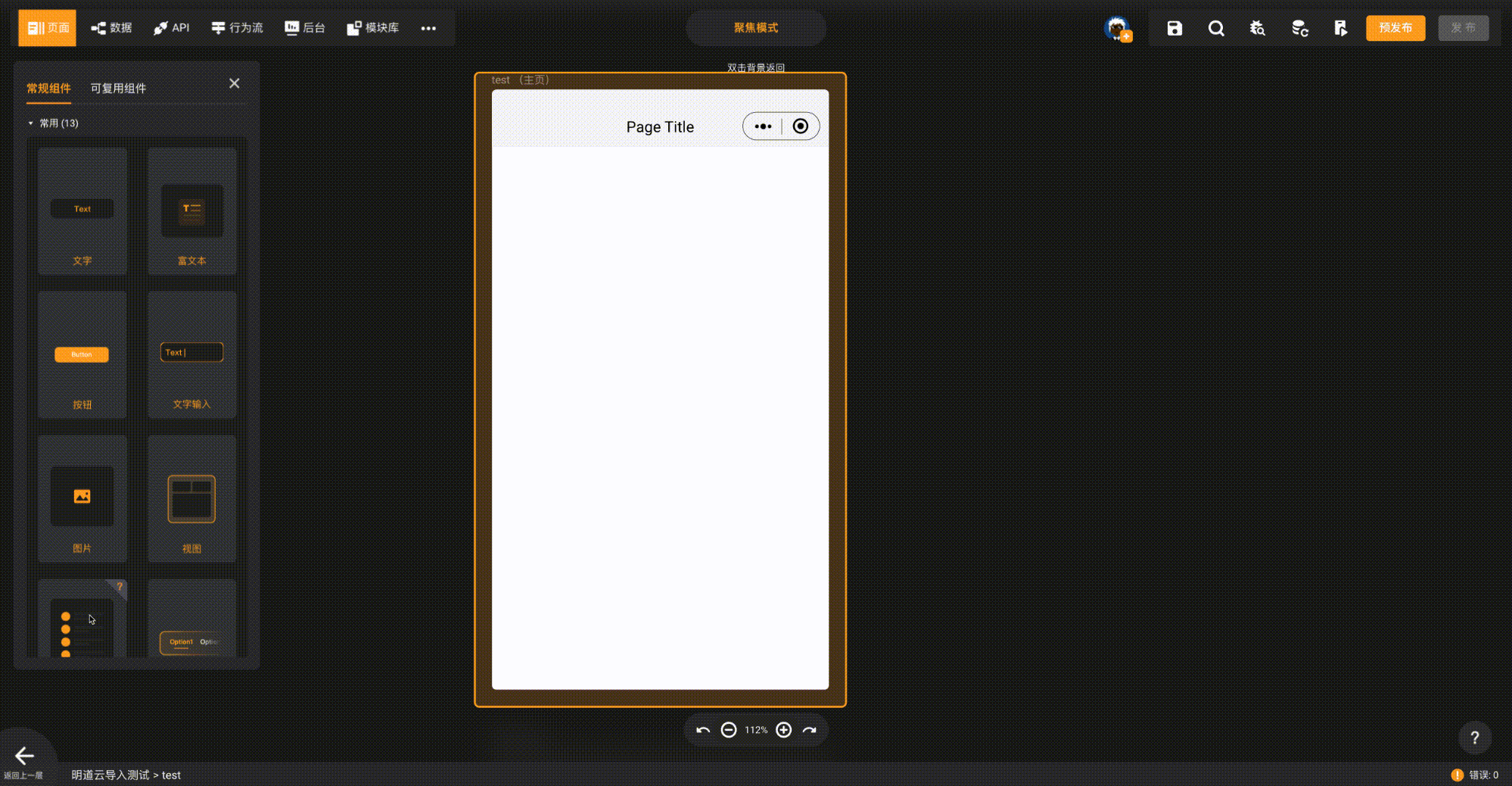
step2: 设置数据源【data/rows】,并设置必填字【pageSize】和【pageIndex】【pageSize】为每页呈现数据数量,【pageIndex】为页数,
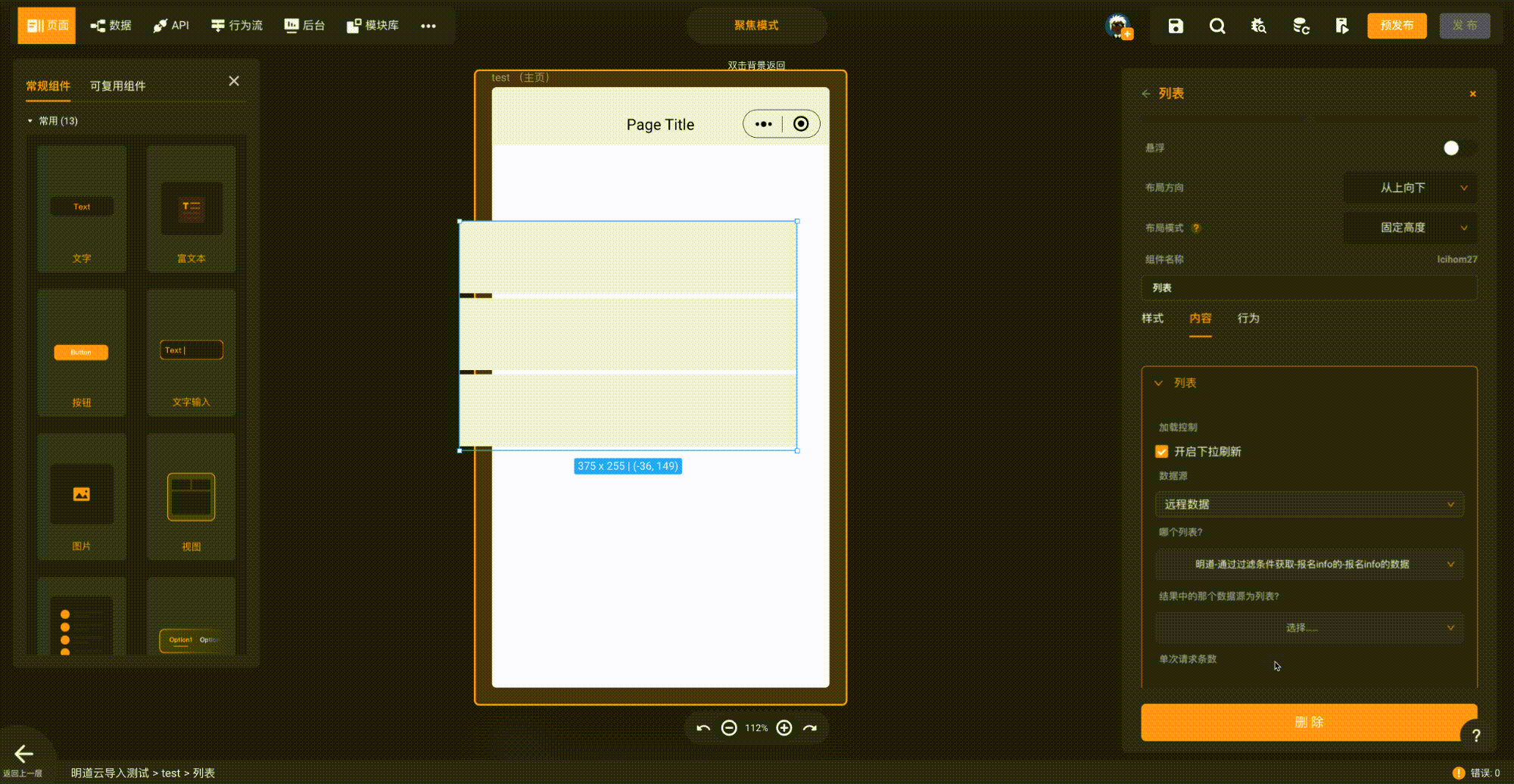
呈现数据
双击”列表”,添加”文字组件”,添加数据【列表项数据|列表名称|item|需要显示的字段】
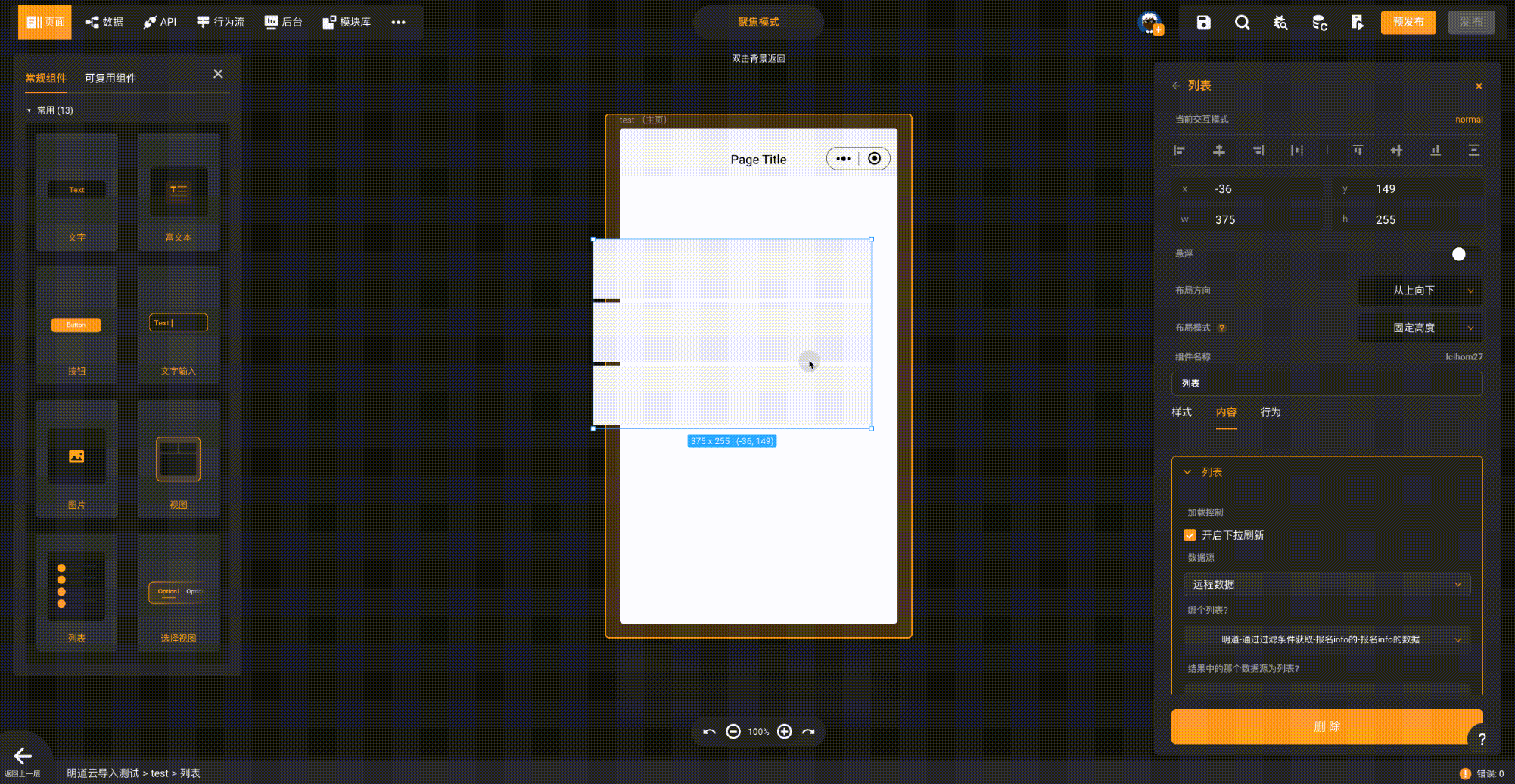
筛选数据
step1: 点击”列表”,找到字段【filters】,点击添加参数

例:过滤条件为”名字中带有李”,即可转换为”名字相似李”,可依照下图配置
step2: 查询参数:
controlId:字段ID或字段ID别名
dataType:控件类型编号
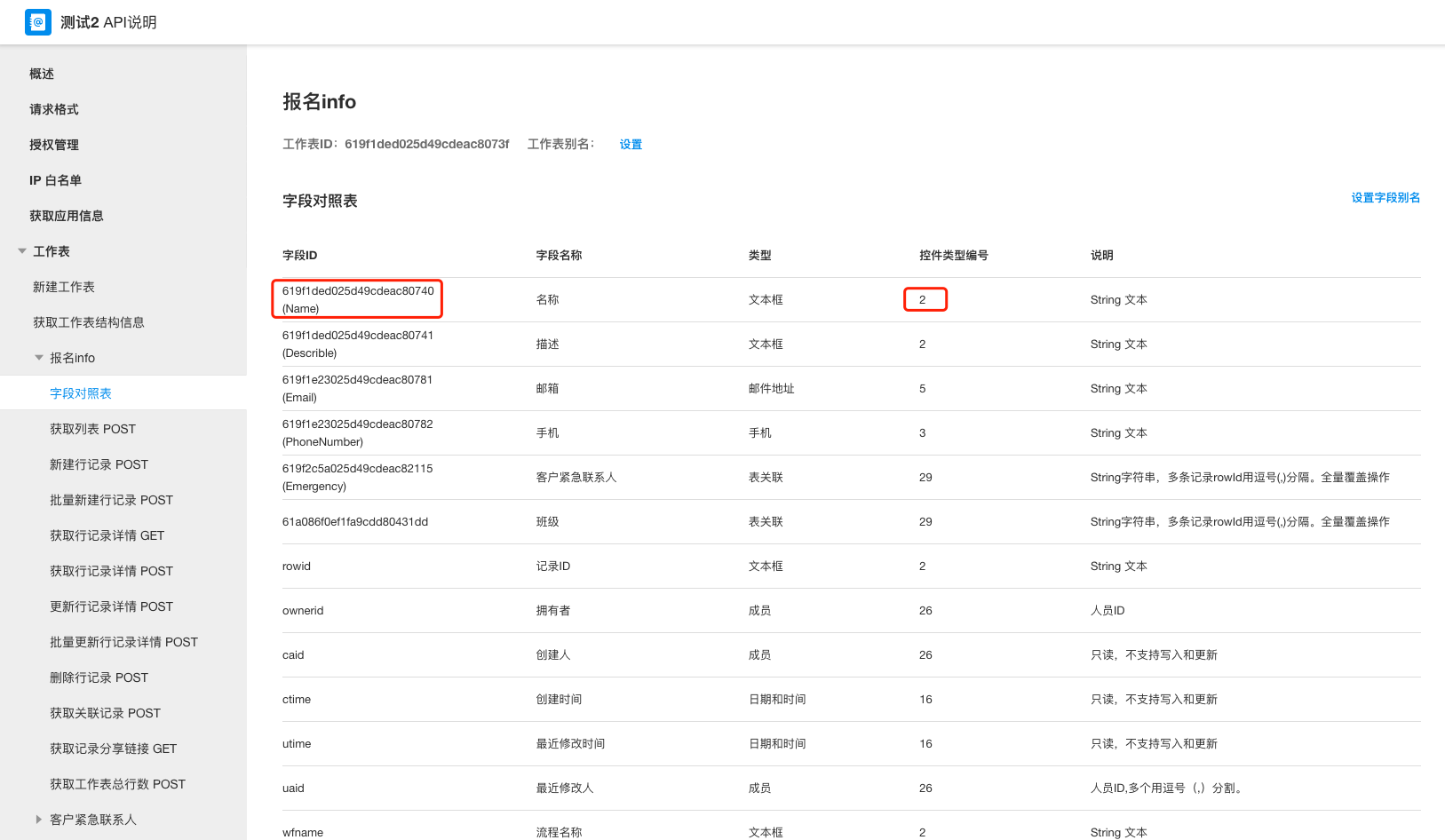
filterType:筛选类型,填写枚举值
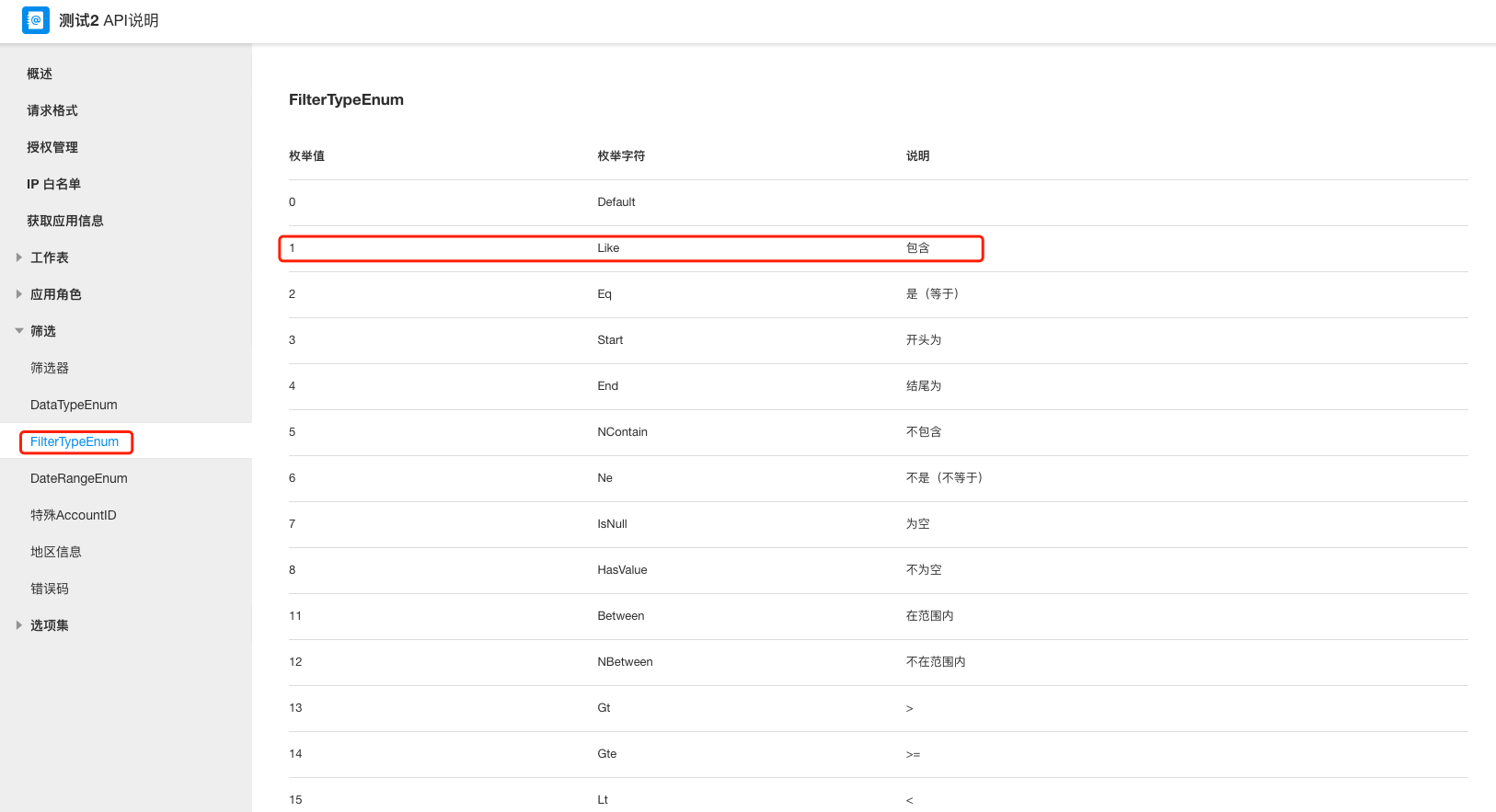
spliceType:拼接方式,1:And 2:Or
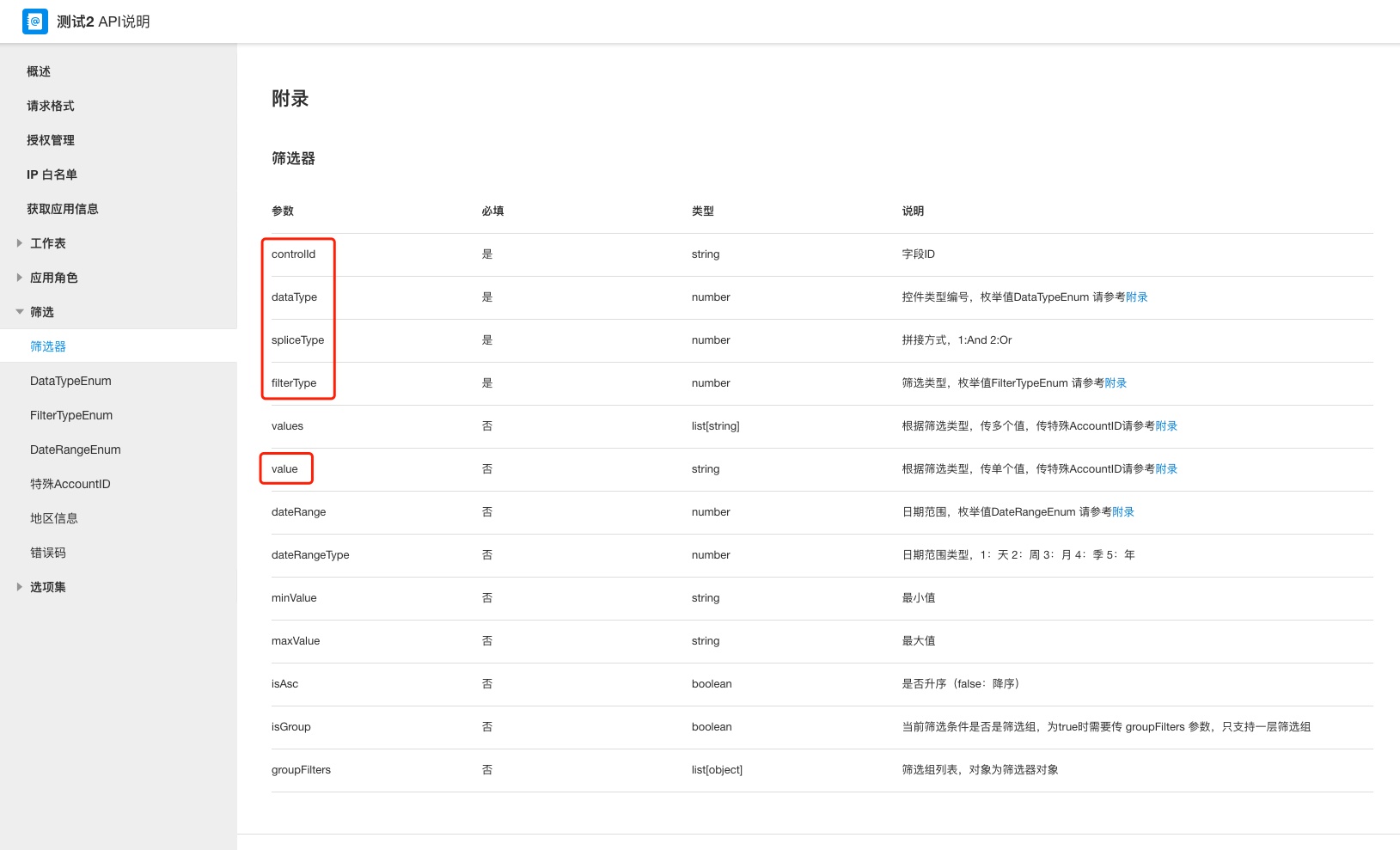
step3: 填写参数
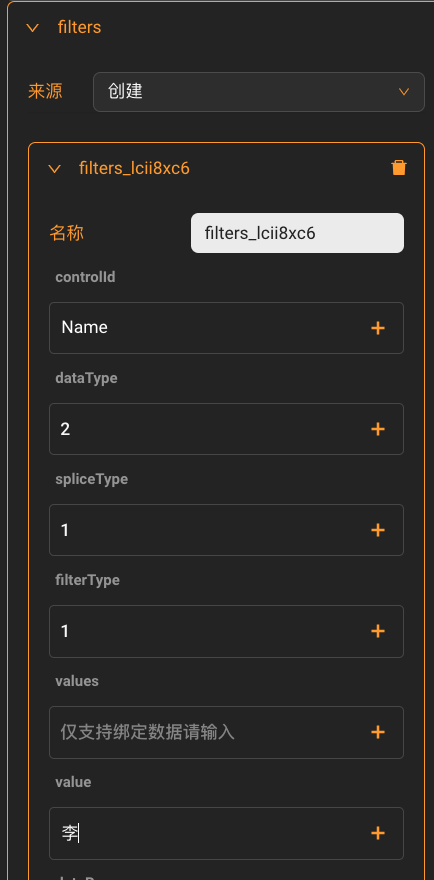
Tips: filters中填写的内容均为上述的过滤内容的”代号”而不是具体的数据
读取&展示单条数据-通过行记录
Tips:
- 行记录就是rowId
- 该 API 为不常用 API ,因此不在一键导入 API 的列表中,如果需要可自行添加 API
添加数据
API结构


添加行为
step1:添加一个【按钮】,给”按钮”配置行为【请求|第三方API|对应API】
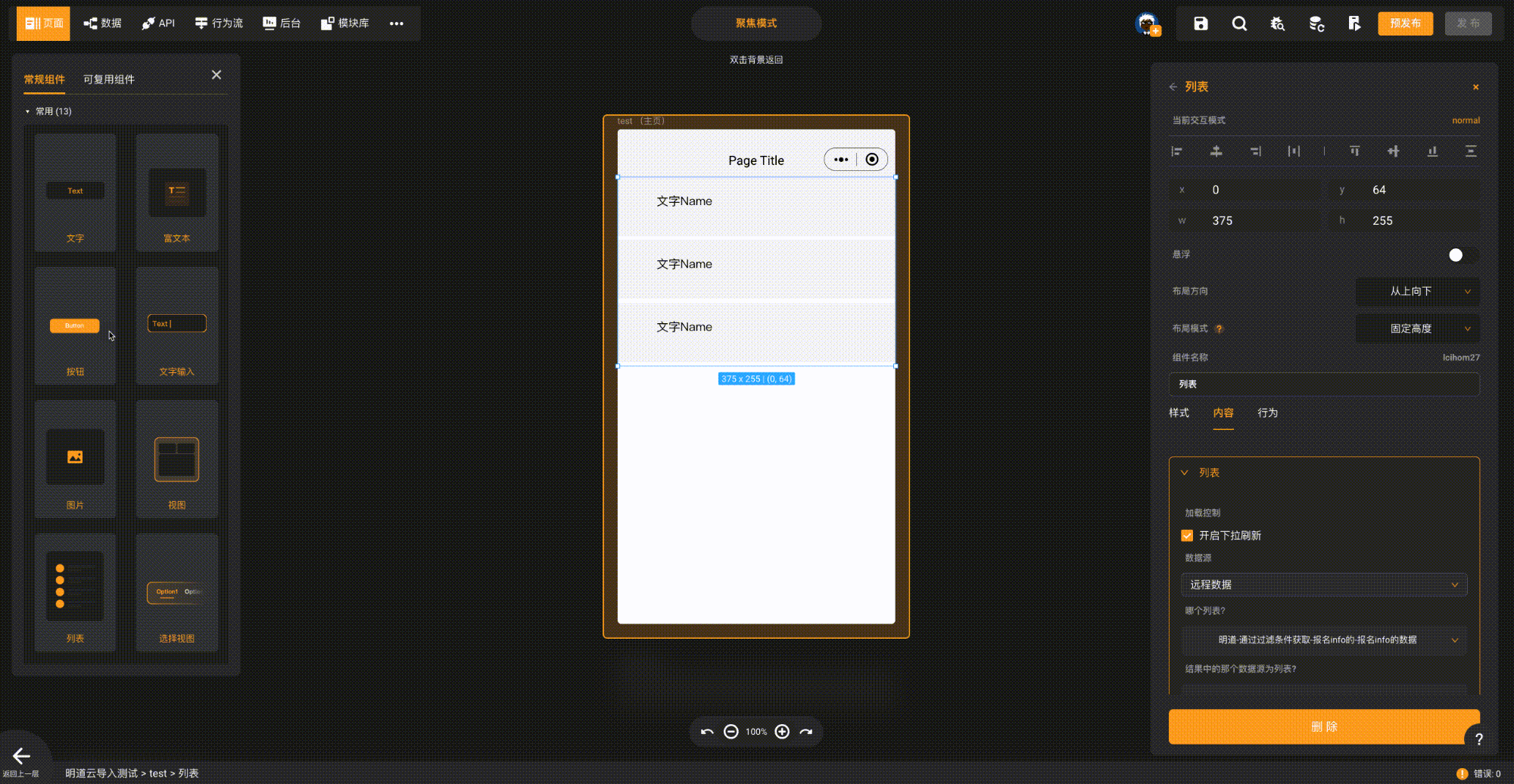
step2: 添加数据内容
普通数据
例:添加一条名字为”测试人员”的数据
controlId:字段对照表中的字段ID或字段别名(可参考查询数据中的筛选数据)
value:期待填写的值
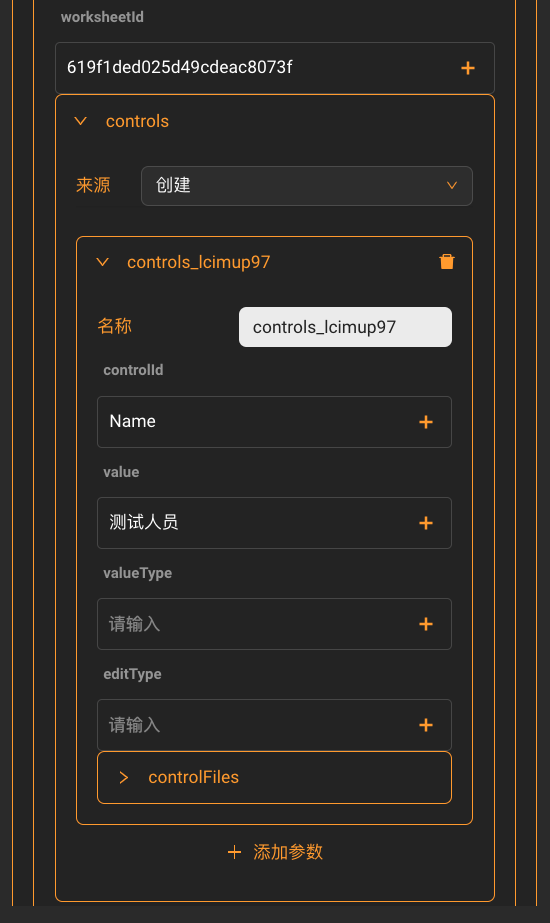
单图片数据
例:用户上传图片到明道云
step1: 添加一个【图片选择器】
step2: 设置数据
controlId: 字段对照表中的字段ID或字段别名(可参考查询数据中的筛选数据)
ValueType:1
editType: 如果替换原先图片的话,填写”0”,如果要保留原有的图片的话,填写”1”
value:【输入框|图片选择器|url】
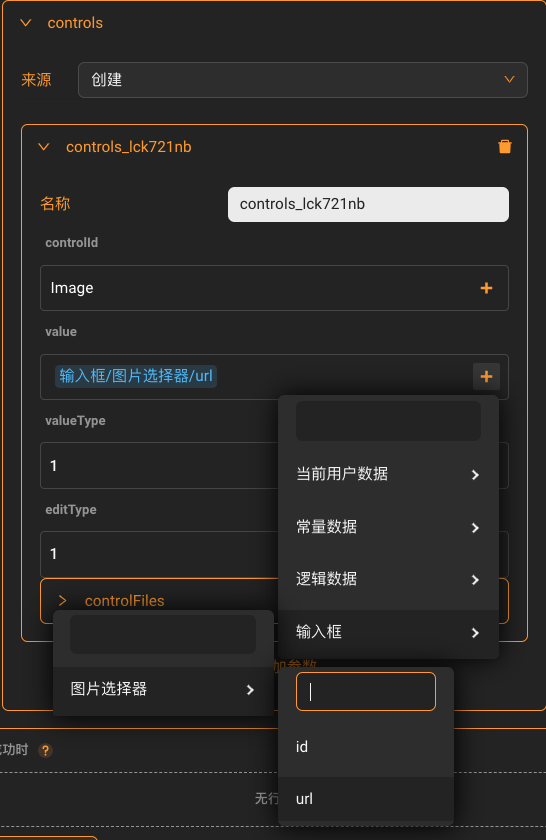
更新单条数据
API 结构
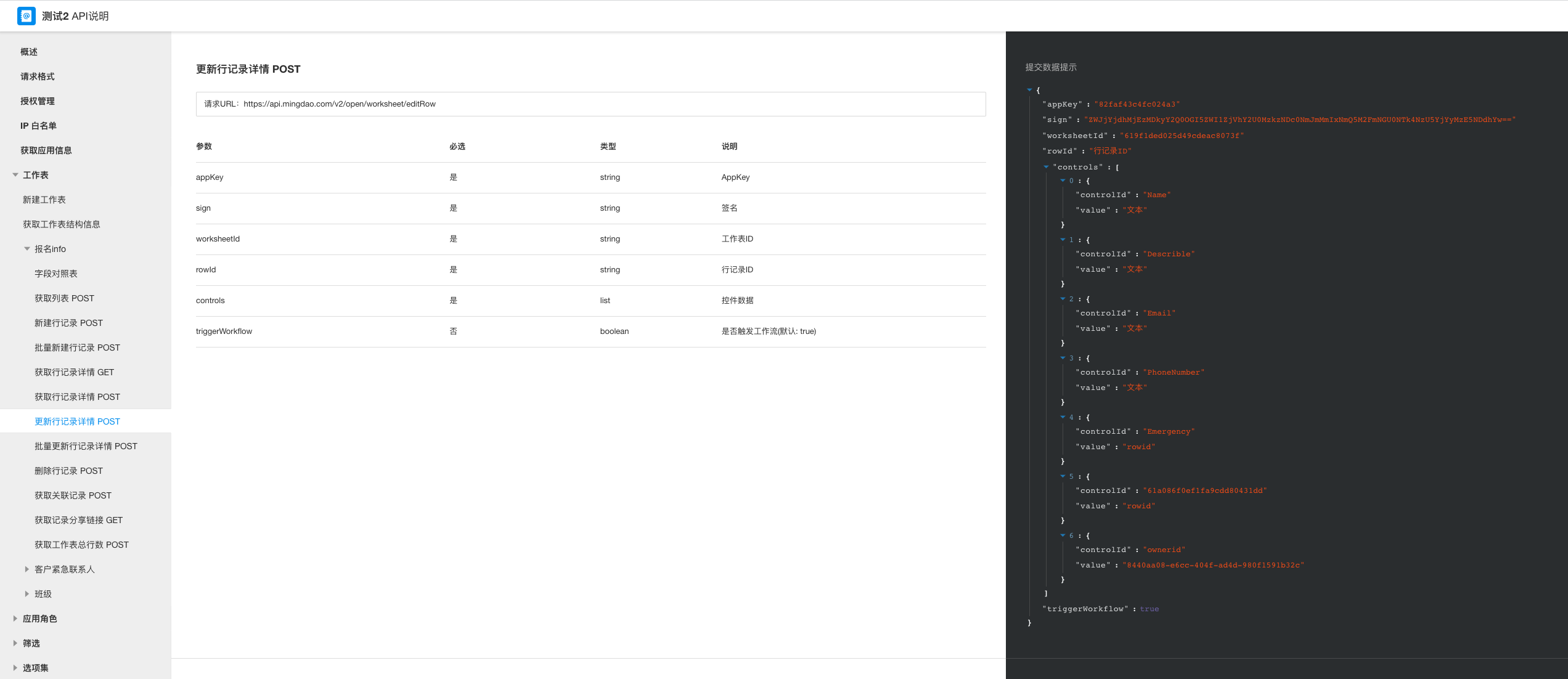
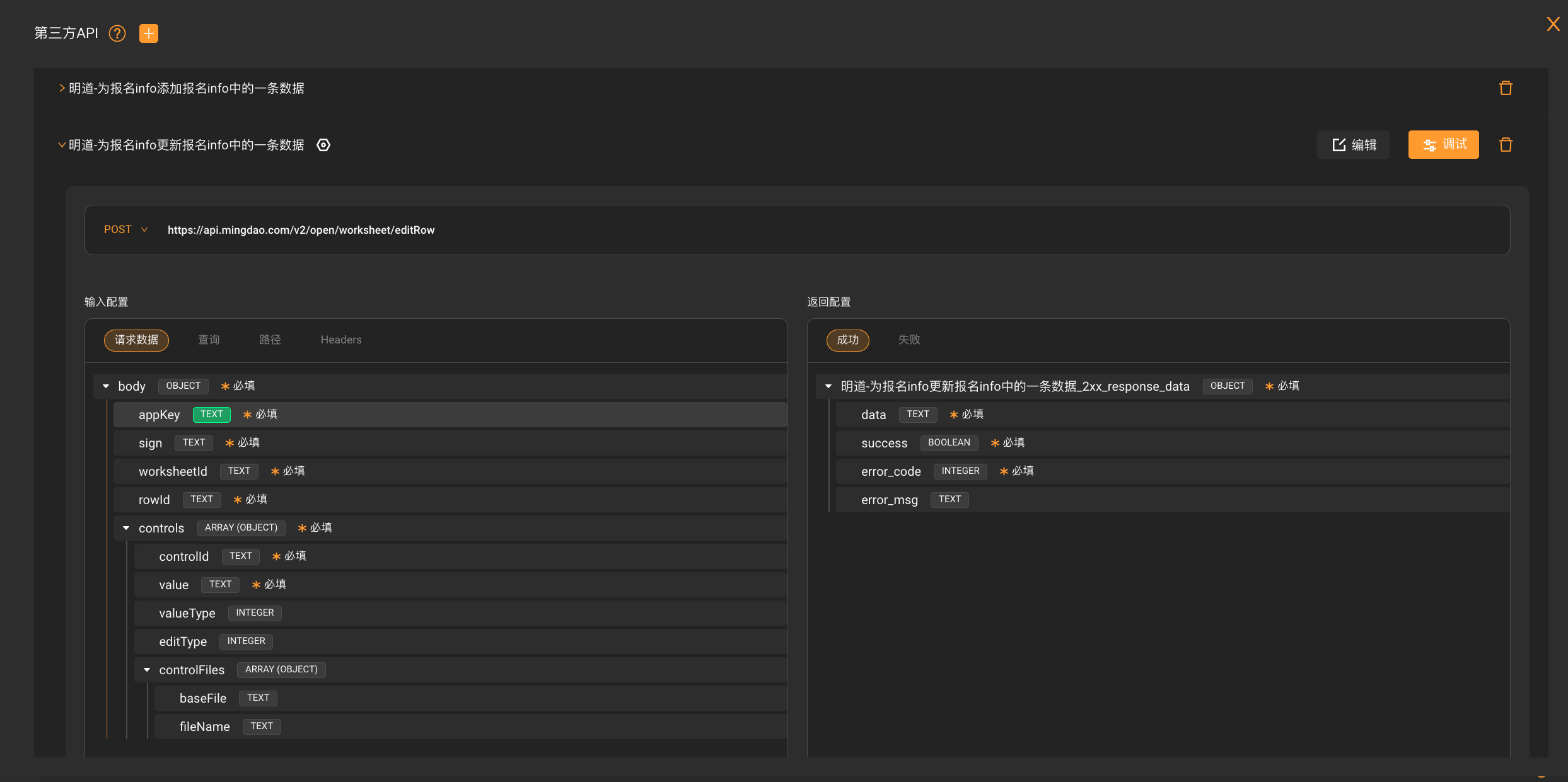
添加行为
step1:添加一个【按钮】,为按钮配置行为【请求|第三方API|对应API】,或通过搜索API名称找到行为。
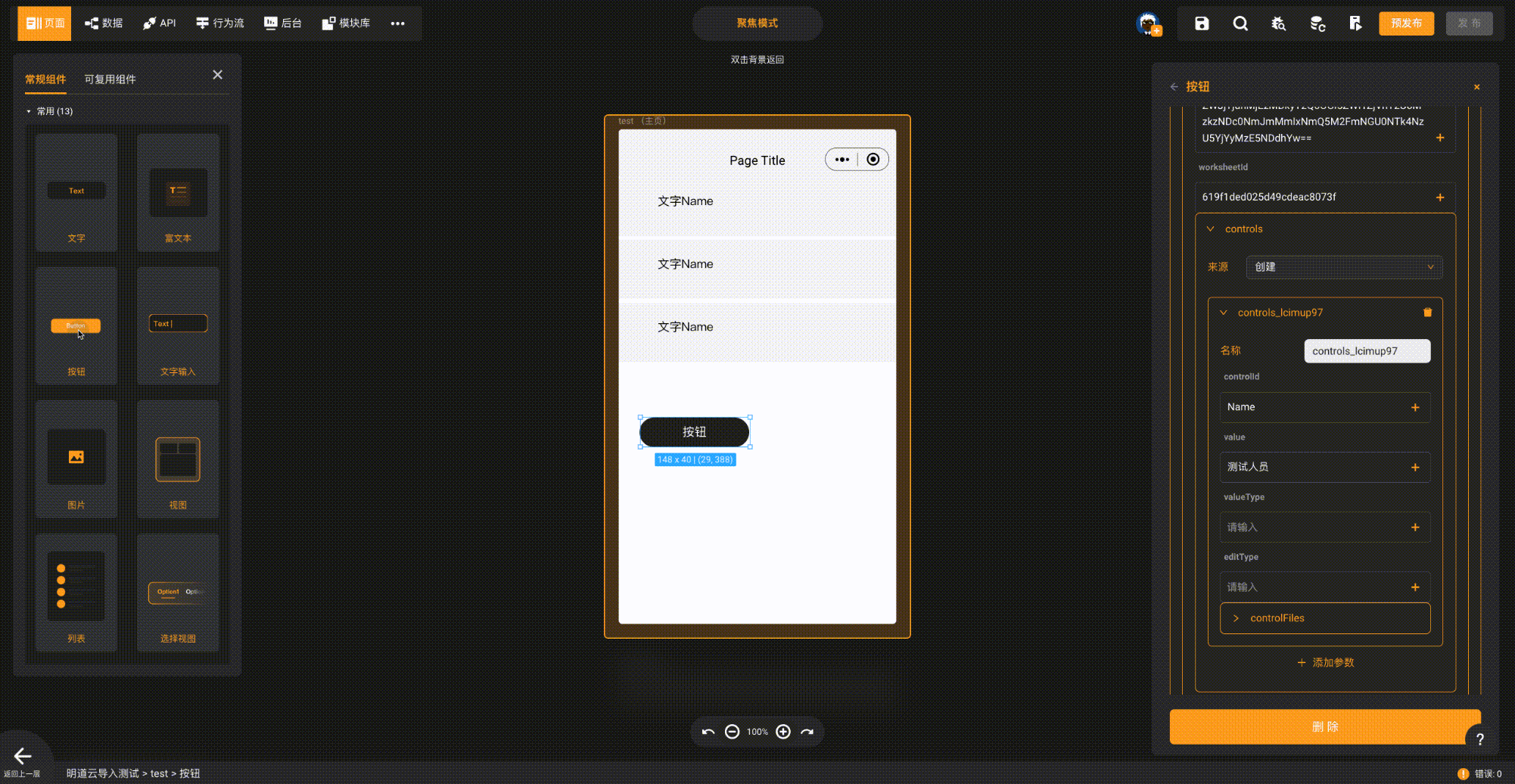
step2:填写参数
- rowId:需要更新数据的行ID,通常通过列表项数据获取
- controlId:字段对照表中的字段ID或字段别名(可参考查询数据中的筛选数据)
- value:需要更新的值
其他字段可根据明道云API文档提示填写
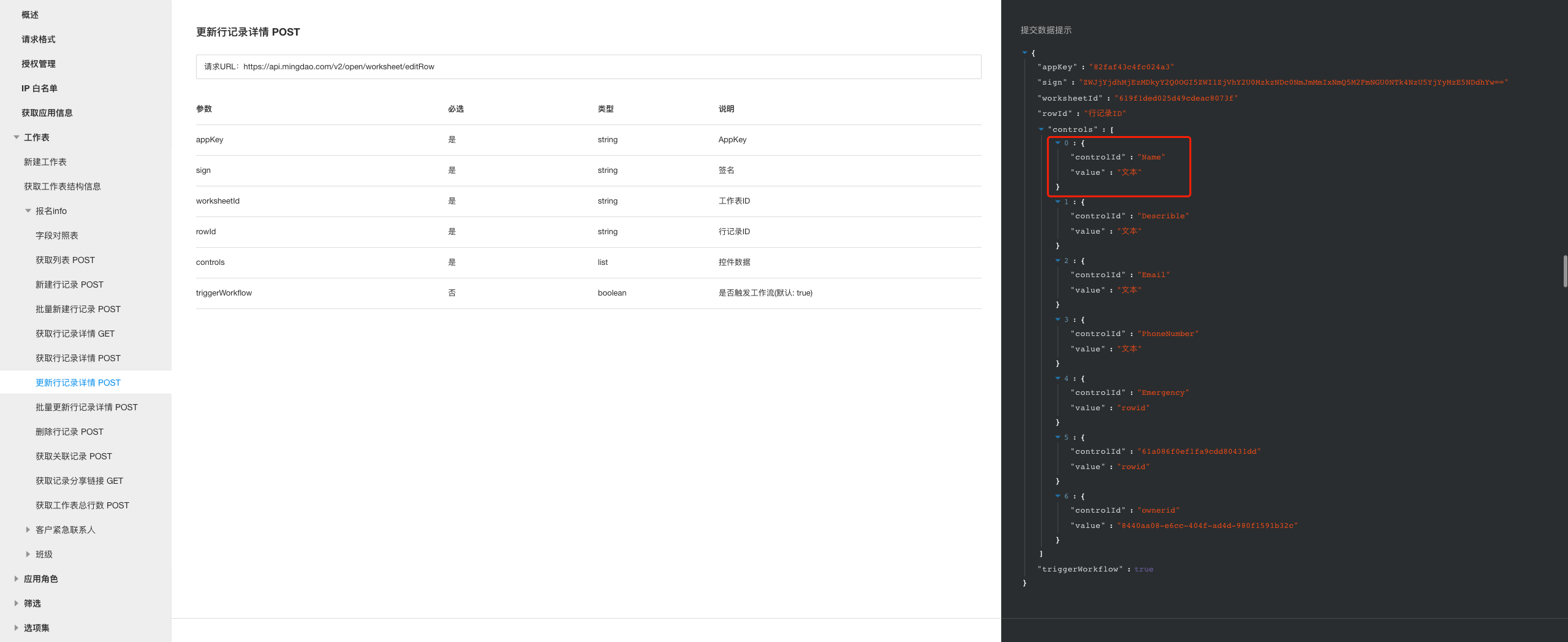
删除单条数据
API 结构

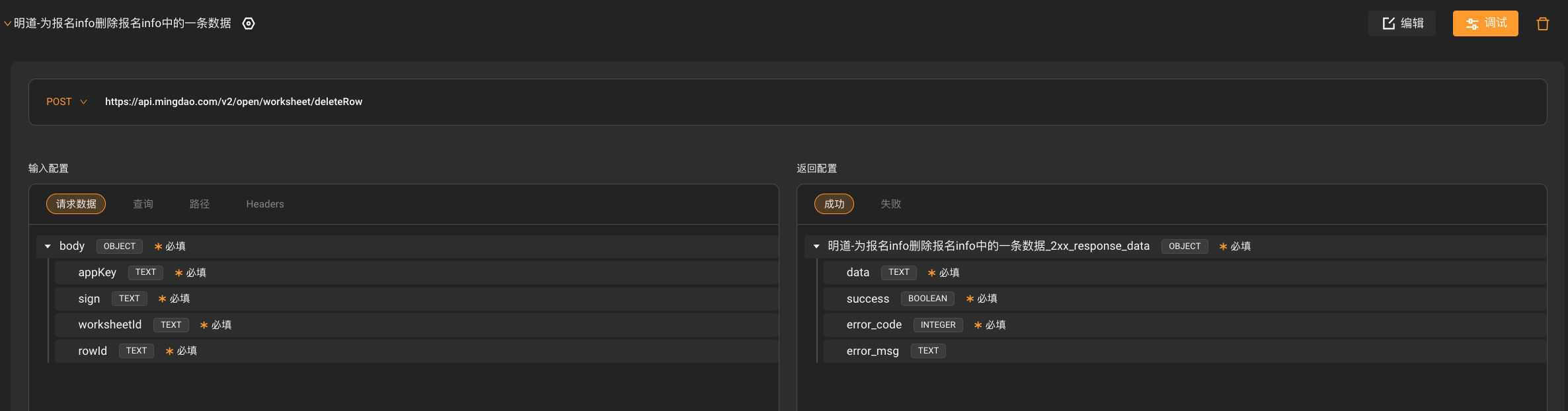
添加行为
step1:添加一个【按钮】,为按钮配置行为【请求|第三方API|对应API】,或通过搜索API名称找到行为。

step2:填写参数
- rowId:需要删除数据的行ID,通常通过列表项数据获取